Как получить белые рамки на фотографиях в Instagram для лучшего эффекта
Вам нужно увеличить размер окружающего фотографии белого пространства, чтобы придать им кристально чистый, лаконичный вид. Белые рамки добавляют аккуратную и симметричную красоту вашему макету IG. Он помогает подчеркнуть совершенство на белом фоне.
Выбранная белая граница зависит от общей темы Instagram и от того, являются ли загружаемые изображения вертикальными, квадратными или горизонтальными. Ценители симметрии могут использовать простые способы добавить белые рамки Instagram.
Мы собрали очень простые методы, которыми каждый может воспользоваться для добавления границ к изображениям. Специализированные приложения упрощают работу и могут похвастаться другими полезными функциями.
Содержание: Часть 1. Как поставить рамку на фото в Instagram?Часть 2. Как получить белые рамки в Instagram с помощью Photoshop?Часть 3. Другие варианты добавления белых рамок в InstagramЧасть 4. Вывод
Вывод
Часть 1. Как поставить рамку на фото в Instagram?
Самый простой способ вырезать белые рамки в Instagram — вызвать встроенную функцию приложения Instagram. Если вы бросите взгляд на страницу профиля, вы заметите, что фотографии выглядят как квадраты, обрамленные тонкой белой рамкой. Вы можете пускать слюни на это, но вы можете создать более привлекательную белую рамку для своих фотографий.
Выполните следующие действия, чтобы создать более толстую белую рамку по краю фотографий в Instagram:
- Из приложения Instagram, щелкните значок + закинуть свежую фотографию. Просто выберите изображение, которое хотите добавить в галерею.
- Нажать на Далее в правом верхнем углу.
- В этот момент фильтр становится активным. Проведите по экрану и выберите нужный фильтр Instagram. Даже если вы решите оставить фотографию без изменений, вы все равно можете мгновенно выбрать фильтр.
- Дважды щелкните одобренный вами фильтр.

- Вы должны заметить ползунок и прилегающий квадрат. Управляйте слайдером для выбора интенсивности фильтра. Чтобы сохранить исходный вид, просто наведите ползунок влево.
- Нажмите на квадрат, чтобы начертить белую рамку вместе с вашей фотографией.
- Теперь нажмите на Готово последующей Далее.
- Добавьте заголовок и нажмите «Поделиться». Ваша фотография появится в вашей галерее в белой рамке.
Примечание: Ориентация подлинной фотографии играет решающую роль. Например, вертикальные фотографии по умолчанию имеют белые границы по краям. И наоборот, горизонтальные изображения включают белые края вверху и внизу.
Часть 2. Как получить белые рамки в Instagram с помощью Photoshop?
Photoshop — одно из приложений, которое может добавлять белые рамки в Instagram. Редактор Instagram поддерживает только один стиль рамки. Вам нужны фирменные инструменты для более плотной границы или добавления асимметричных границ к горизонтальным или вертикальным изображениям.
Photoshop прокладывает путь в мире редактирования фотографий. Он позволяет добавить белую рамку к изображению в Instagram или пометить узор, изменить форму и изменить другие аспекты. Изящный трюк, когда дело доходит до создания границ в Photoshop, заключается в использовании его Обтравочная маска функцию.
- Сначала создайте рамку, добавьте квадрат или прямоугольник, выделяя именно то место, где находится фотография.
- Добавьте рисунок в качестве дополнительного шва в свой дизайн.
- С прожилкой фотографии выше, формирующей вашу фотографию, щелкните правой кнопкой мыши слой изображения и выберите Создать обтравочную маску.
- Как только вы закончите это, изображение будет заключено в форму, в которую вы его заключили. Вы можете сдвинуть изображение в пределах фигуры с помощью
- Чтобы изменить размер, используйте Инструмент Rectangle Marquee, щелкнув изображение правой кнопкой мыши и выбрав «Свободное преобразование».
 Зафиксируйте кнопку Shift и, удерживая мышь за один из краев изображения, дерните, чтобы изменить размер.
Зафиксируйте кнопку Shift и, удерживая мышь за один из краев изображения, дерните, чтобы изменить размер.
Часть 3. Другие варианты добавления белых рамок в Instagram
предварительный просмотр
Приложение Preview предлагает инструмент для планирования и редактирования Instagram с различными белыми рамками, которые вы можете создать, чтобы получить уникальную тему. Вот как вырезаете белые рамки в Instagram с помощью приложения:
- Запустить предварительный просмотр приложение на вашем мобильном телефоне.
- Нажмите значок + в правом верхнем углу, чтобы добавить изображение.
- от Библиотека> камера Катить, выберите файл для загрузки.
- Нажмите на значок затвора в нижней части экрана.
- Коснитесь значка редактирования, который напоминает три горизонтальные рамки с пересекающими их вкладками.
- Перейти к кадрам.
- Выберите границу, которую вы хотите применить к своей фотографии, из 30 линий для сравнения.

- Нажать на Применить, Готовои ударил Сохраните.
Squareready
Squareready поддерживает белые, цветные и узорчатые рамки независимо от исходных размеров. С помощью этого инструмента вы можете перемещать свою фотографию в пределах кадра для создания стиля вне центра, чтобы создать уникальный вид. Выполните следующие действия, чтобы создать белые рамки в Instagram с помощью Squareready:
- Загрузите и запустите приложение со своего телефона.
- Нажмите на квадратное лицо в центре экрана.
- Ваш Фотопленка появится на экране. Выберите изображение, к которому вы хотите добавить белую рамку.
- Выберите вариант обрезки для пейзажного и портретного снимка. Это означает, что вы можете создавать границы без необходимости обрезать квадрат.
- Нажмите на значок границы.
- Нажмите на цветной шар слева внизу, чтобы задать тон.
- Далее, нажмите на зеленый индикатор галочки, что позволит вам сохранить фотографию и загрузить ее в Instagram.

Дополнительный совет: средство поиска дубликатов PowerMyMac поможет вам очистить ваш Mac
Поиск дубликатов iMyMac PowerMyMac делает это легко искать повторяющиеся файлы с невероятной точностью и эффективностью. Множество копий занимают акры драгоценного дискового пространства, которое вы можете вернуть. Этот динамический инструмент сканирует и складывает файлы одинакового размера друг против друга для обнаружения мимикрии.
Повторяющийся поиск просеивает дубликаты файлов независимо от их имен файлов. Дублирующиеся документы, мультимедиа, изображения и другое содержимое загружают память вашего Mac и замедляют его работу. Он идентифицирует дубликаты, как летучая мышь из ада, и рекомендует действия по удалению.
Это удобный инструмент для тех, у кого тысячи изображений.
Получите бесплатную пробную версию прямо сейчас!
Часть 4. Вывод
Если вы хотите, чтобы ваша ручка Instagram создавала зрелище в Интернете, подумайте об использовании этих методов для создания белых рамок на фотографиях в Instagram.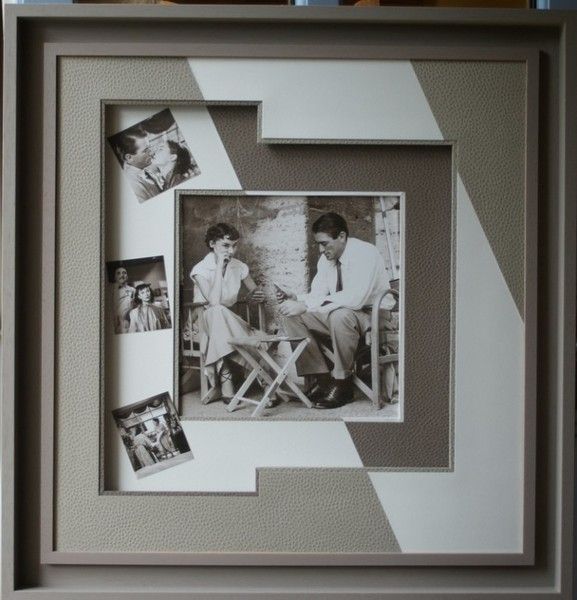 Это проверенный прием для повышения эстетической привлекательности вашей галереи и придания вашим изображениям уникального внешнего вида. От добавления низкопрофильных белых рамок до создания узоров — у вас есть инновационные функции редактирования, которые расширят ваши творческие горизонты.
Это проверенный прием для повышения эстетической привлекательности вашей галереи и придания вашим изображениям уникального внешнего вида. От добавления низкопрофильных белых рамок до создания узоров — у вас есть инновационные функции редактирования, которые расширят ваши творческие горизонты.
Была ли эта статья полезной для вашего поиска?
App Store: Белая рамка для фотографий
Описание
Редактирование фотографии с белым фоном и постом полноразмерных фотографиями на вашей социальной медиа счета без кадрирования.
Вы устали от кадрирование ваших фото, чтобы настроить его для правильного размера? Скачать сейчас и наслаждайтесь лучшим и простейшим редактором не обрезать фотографию. Это очень индивидуальные фото редактирования приложения отличая удобный интерфейс, в том числе редактора Pics, чтобы ваши сообщения еще более особенными. Добавить белую рамку или белый фон для ваших фотографий. Рамка фотографии в 1080 х 1080 размера.
Если вам нравится приложение, пожалуйста, оцените и комментарий, чтобы помочь нам улучшить!
Версия 2.2
Улучшенное качество изображения
Исправлены некоторые ошибки
Оценки и отзывы
Оценок: 5
Огромная просьба!
Здравствуйте! У меня огромная просьба к разработчику. Вы не могли бы сделать сохранение шаблона?
Я делаю одинакового размера рамку на все фото, приходится каждый раз подгонять размер, сохраняя раз за разом фото на телефон для сравнения с предыдущим.
Если бы можно было сохранить Настройки, это сэкономило бы массу времени.
Надеюсь на отзывчивость разработчика! Спасибо!
Смысл приложения?
Если оно значительно ухудшает качество фото
Разработчик Isabel Zaballos не сообщил Apple о своей политике конфиденциальности и используемых им способах обработки данных. Подробные сведения доступны в политике конфиденциальности разработчика.
Нет сведений
Разработчик будет обязан предоставить сведения о конфиденциальности при отправке следующего обновления приложения.
Информация
- Провайдер
- Isabel Zaballos
- Размер
- 19,9 МБ
- Категория
- Фото и видео
- Возраст
- 4+
- Copyright
- © Isabel zaballos
- Цена
- Бесплатно
- Сайт разработчика
- Поддержка приложения
- Политика конфиденциальности
Другие приложения этого разработчика
Вам может понравиться
Как добавить белую рамку к фото в Instagram: 5 простых способов
С появлением различных сторонних приложений и инструментов появились тысячи способов редактирования фотографий в Instagram. В то время как некоторые пользователи накладывают на свои фотографии классные фильтры или красочные световые блики, многие фотографы используют белые рамки вокруг своих фотографий, чтобы добавить творческий штрих. В этом руководстве мы рассмотрим различные способы добавления белых рамок к фотографиям в Instagram, чтобы вы могли легко попробовать это сами.
В то время как некоторые пользователи накладывают на свои фотографии классные фильтры или красочные световые блики, многие фотографы используют белые рамки вокруг своих фотографий, чтобы добавить творческий штрих. В этом руководстве мы рассмотрим различные способы добавления белых рамок к фотографиям в Instagram, чтобы вы могли легко попробовать это сами.
Как добавить белую рамку к фото в Instagram
Добавление белой рамки к вашей фотографии в Instagram — это простой и удобный способ выделить ваш контент. Хотя существует множество способов добиться этого эффекта, перечисленные ниже пять методов являются наиболее распространенными и самыми простыми в использовании.
1. Добавьте белую рамку в приложение Instagram
Самый быстрый способ добавить белую рамку к фотографии в Instagram — добавить ее в самом приложении. Вот как:
- Откройте приложение Instagram.
- Нажмите + в нижней центральной части экрана.
- Перейдите к фотографии, которую хотите использовать.

- Нажмите «Далее» в правом верхнем углу экрана.
- Прокрутите список, пока не найдете нужный фильтр.
- Дважды коснитесь фильтра.
- Нажмите значок квадратной рамки рядом с ползунком интенсивности.
- Нажмите Готово.
- Выполните дополнительные действия, чтобы опубликовать фотографию в своей ленте.
Каждый фильтр в приложении имеет эту функцию, и она доступна только для фотографий, но не для видео.
2. Установите белую рамку на фотографии с помощью VSCO
Если вы хотите больше, чем предлагает приложение Instagram, вы можете создать аналогичный стиль с помощью VSCO, популярного приложения для редактирования фотографий. Его можно бесплатно загрузить в App Store, и он поставляется с несколькими фильтрами и функциями редактирования, а также с дополнительными фильтрами, доступными для покупки. С помощью этого приложения у вас есть возможность использовать различные цветовые рамки на ваших фотографиях.
Вот как получить белую рамку с помощью VSCO:
- Откройте приложение VSCO.
- Нажмите + в правом верхнем углу экрана.
- Перейдите к фотографии, которую хотите использовать.
- Нажмите Импорт в нижней части экрана.
- Выберите импортированную фотографию.
- Нажмите «Изменить» в левом нижнем углу экрана.
- Нажмите значок «Изменить» еще раз.
- Прокрутите вправо, пока не увидите значок «Границы».
- Нажмите Границы.
- Выберите белый цвет.
- Используйте ползунок, чтобы выбрать размер границы.
- Нажмите «Далее» в правом верхнем углу экрана.
- Нажмите Сохранить.
Это позволит сохранить новую версию вашей фотографии в альбоме «Фотопленка», откуда вы сможете загрузить ее в Instagram, как обычно.
3. Добавьте белую рамку к своей фотографии в Instagram с помощью Whitagram
Еще один замечательный сторонний инструмент — Whitagram. Это бесплатное приложение предоставляет простой способ добавления белых рамок вокруг фотографий, а также позволяет использовать несколько цветов и добавлять к изображениям текст и наклейки.
Это бесплатное приложение предоставляет простой способ добавления белых рамок вокруг фотографий, а также позволяет использовать несколько цветов и добавлять к изображениям текст и наклейки.
Вот как добавить белую рамку с помощью Whitagram:
- Откройте приложение Whiteagram.
- Выберите библиотеку.
- Перейдите к фотографии, которую хотите использовать, и выберите ее.
- Нажмите квадратный значок внизу в центре экрана.
- Используйте ползунок, чтобы настроить размер границы.
- Нажмите «Сохранить» в правом верхнем углу экрана.
- Выберите Фотопленку.
После сохранения отредактированной фотографии вы можете загрузить ее в Instagram.
4. Добавьте белые рамки с помощью Preview
Хотя он обычно используется для предварительного планирования публикаций и видео в Instagram, предварительный просмотр также имеет несколько замечательных функций редактирования и возможность добавить белую рамку. Поэтому, если вы уже используете это бесплатное приложение для планирования своих фотографий, вы обязаны попробовать его инструменты редактирования.
Поэтому, если вы уже используете это бесплатное приложение для планирования своих фотографий, вы обязаны попробовать его инструменты редактирования.
Вот как это использовать:
- Откройте приложение предварительного просмотра.
- Нажмите знак + в правом верхнем углу экрана.
- Пресс-библиотека.
- Перейдите к фотографии, которую хотите использовать.
- Нажмите Готово.
- Выберите фотографию еще раз.
- Нажмите кнопку редактирования внизу в центре экрана.
- Нажмите кнопку настройки фоторедактора в левом верхнем углу экрана.
- Выберите кадры.
- Выберите белую рамку по вашему выбору.
- Нажмите Готово в правом верхнем углу экрана.
- Выберите фотографию.
- Нажмите кнопку «Поделиться» в правом нижнем углу экрана.
- Выберите Опубликовать в Instagram.
Следуйте инструкциям приложения Preview, чтобы опубликовать отредактированную фотографию в своей ленте.
5. Обведите фотографию белой рамкой с помощью Instfit
.Еще одно простое и бесплатное приложение — Instfit, которое позволяет вам не только публиковать полноразмерные фотографии с белой рамкой, но также имеет некоторые забавные функции редактирования, такие как наложения и коллажи.
Вот как добавить белую рамку с помощью Instfit:
- Откройте приложение Instfit.
- Нажмите кнопку изображения в верхнем левом углу экрана.
- Выберите Фото.
- Перейдите к фотографии, которую хотите использовать.
- Переместите фотографию, чтобы изменить ее положение, или используйте два пальца, чтобы увеличить или уменьшить ее.
- Нажмите кнопку со стрелкой в правом верхнем углу экрана.

Instfit помещает водяной знак на любые фотографии, которые вы редактируете в приложении, но вы можете легко удалить его, подписавшись на их аккаунт в Instagram.
Стоит ли использовать белые рамки в Instagram?
Теперь, когда вы знаете, как использовать белые рамки, пришло время рассмотреть плюсы и минусы этого.
Профи
Вот плюсы добавления белой рамки к вашим фотографиям в Instagram:
- Вы можете отображать горизонтальные и вертикальные фотографии в полном размере (без их обрезки).
- Вы можете добавить к изображению текст или графику на пустом месте, чтобы ничего не закрывать на изображении.
- Вы можете творчески отображать свой контент с различными цветами и размерами границ.
Минусы
Вот минусы добавления белой рамки к вашим фотографиям в Instagram:
- Если размеры границ не совпадают, в результате ваша лента в Instagram может выглядеть неуклюжей и менее последовательной.

- Ваши изображения будут казаться меньше и более уменьшенными при просмотре в виде сетки.
- Требуется дополнительная работа по редактированию, чтобы ваша фотография была готова для Instagram.
Использование белой рамки в Instagram — популярный вариант для многих фотографов, поскольку он позволяет отображать всю фотографию, независимо от размера или ориентации, без ее обрезки. И хотя Instagram увеличил параметры размера за пределы исходного квадрата, использование белой рамки может гарантировать, что ваша аудитория увидит ваше изображение целиком. Так что попробуйте и ознакомьтесь с нашим руководством по фотосъемке в Instagram, если вы хотите вывести свой Instagram на новый уровень.
Это было о:
- Фотография
Эмили Блэквуд
Писатель и редактор, движимая любопытством и черным кофе.
Как добавить белые рамки к фотографиям в Instagram: приложения и хитрости
Один из лучших способов улучшить эстетическую привлекательность вашей галереи и ленты в Instagram — увеличить количество пустого пространства между вашими фотографиями, чтобы они выглядели чистыми и лаконичными.
Белая рамка, которую вы выберете, будет зависеть от вашей общей темы Instagram и от того, являются ли фотографии, которые вы загружаете, горизонтальными, вертикальными или квадратными. Если вам нравится симметрия, то белая рамка для фото в Instagram — отличный вариант. Вот несколько простых способов добиться белой рамки в Instagram.
Instagram сохраняет дубликаты на ваш iPhone
Если ваше приложение Instagram настроено на сохранение всех опубликованных фотографий в Camera Roll, вы получите две копии каждой опубликованной фотографии. Приложение для iPhone, такое как Gemini Photos , поможет вам найти и удалить эти лишние копии.
Скачать в App Store
Как получить белые рамки с помощью приложения Instagram
Самый простой способ получить белые рамки в Instagram — это использовать собственное приложение Instagram. Если вы перейдете на страницу своего профиля, вы увидите, что все ваши фотографии отображаются в виде квадратов с тонкой белой рамкой между ними. Это прекрасно, но есть более яркая белая рамка, которую вы можете добавить к своим фотографиям.
Это прекрасно, но есть более яркая белая рамка, которую вы можете добавить к своим фотографиям.
Вот как добавить толстую белую рамку для ваших фотографий в Instagram:
- В приложении Instagram нажмите значок +, чтобы добавить новую фотографию. Выберите фотографию, которую хотите добавить в свою галерею.
- Нажмите «Далее» в правом верхнем углу.
- Теперь фильтр должен быть активен. Если вы хотите использовать определенный фильтр Instagram, проведите пальцем по экрану и выберите его. Даже если вы хотите оставить свою фотографию как есть, выберите фильтр сейчас.
- Дважды нажмите на выбранный вами фильтр.
- Вы увидите ползунок, а рядом с ним квадрат. Используйте ползунок, чтобы выбрать силу вашего фильтра. Если вы хотите сохранить первоначальный вид, просто переместите ползунок до упора влево.
- Нажмите на квадрат. Это добавит белую рамку к вашей фотографии.
- Теперь нажмите «Готово», а затем «Далее».
- Добавьте подпись и коснитесь «Поделиться».
 Ваша фотография появится в вашей галерее с белой рамкой.
Ваша фотография появится в вашей галерее с белой рамкой.
Как добавить рамку с другими приложениями с белой рамкой
Каким бы замечательным ни было приложение Instagram, вы действительно можете создать только один стиль границы с помощью редактора Instagram. Если вы ищете более толстую рамку или способ добавить асимметричные границы к горизонтальным или вертикальным фотографиям, вам понадобится стороннее приложение. Вот некоторые из них, которые мы рекомендуем.
Предварительный просмотр
Приложение Preview — это инструмент планирования и редактирования Instagram, в котором есть набор белых рамок, которые вы можете выбрать для создания уникальной темы Instagram. Если вы собираетесь отредактировать фотографию или применить фильтр, обязательно сделайте это до того, как добавите рамку, потому что фильтр изменит цвет рамки вашей фотографии при последующем добавлении.
Вот как создать белую рамку с помощью приложения Preview:
- Откройте приложение Preview на телефоне.

- Нажмите на значок плюса в правом верхнем углу, чтобы добавить фотографию.
- Перейдите в «Библиотека» > «Фотопленка» (или альбом) и выберите фотографию для загрузки.
- Коснитесь значка затвора внизу экрана.
- Нажмите на значок редактирования, который выглядит как три горизонтальные линии с вкладками через них.
- Перейти к кадрам.
- Выберите рамку, которую вы хотите использовать на своей фотографии. На выбор более 30 кадров.
- Нажмите «Применить», «Готово», а затем «Сохранить».
Теперь вы можете либо сохранить фотографию в Фотопленку, либо опубликовать ее прямо из приложения.
Уитаграм
С помощью Whitagram вы можете загружать любые фотографии любого вида — квадратные, портретные или пейзажные — и быстро добавлять белую рамку перед загрузкой фотографии в Instagram.
Вот как добавить белую рамку с помощью Whitagram:
- Загрузите и откройте приложение Whitagram на своем телефоне.

- Нажмите «Библиотека» и выберите фотографию из фотопленки.
- Коснитесь квадратного значка в нижней части экрана.
- Нажмите на белый квадрат, чтобы выбрать белую рамку для вашей фотографии в Instagram.
- Переместите ползунок в нижней части экрана, чтобы выбрать ширину границы.
Squareready
Squareready позволяет добавлять к фотографиям белую, цветную или узорчатую рамку независимо от исходных размеров. С Squareready вы также можете перемещать свою фотографию внутри рамки, смещая ее от центра для создания уникального вида. Также есть простой встроенный в приложение редактор для основных штрихов.
Вот как использовать Squareready для создания границы Instagram:
- Загрузите и откройте приложение Instasize на своем телефоне.
- Коснитесь квадратного лица в центре экрана.
- Ваша фотопленка появится на экране. Выберите фотографию, которую хотите вставить в рамку.
- Выберите один из двух вариантов кадрирования, если вы работаете с пейзажной или портретной фотографией.



 Зафиксируйте кнопку Shift и, удерживая мышь за один из краев изображения, дерните, чтобы изменить размер.
Зафиксируйте кнопку Shift и, удерживая мышь за один из краев изображения, дерните, чтобы изменить размер.





 Ваша фотография появится в вашей галерее с белой рамкой.
Ваша фотография появится в вашей галерее с белой рамкой.

